W poniższym artykule znajdziesz instrukcje krok po kroku jak skonfigurować aplikację Mail do obsługi poczty e-mail na urządzeniu iPhone/iPad. To oprogramowanie dostępne jest dla systemu iOS i stanowi domyślną aplikację do obsługi poczty e-mail w urządzeniu mobilnym. Niezależnie od wersji posiadanego systemu iOS na urządzeniu mobilnym, to konfiguracja aplikacji Mail przebiega identycznie.
- Jak skonfigurować pocztę w Gmail na iPhone?
- Jak skonfigurować Onet Poczta na iPhone?
- Jak skonfigurować WP poczta na iPhone?
Konfiguracja poczty na iPhone w aplikacji Mail
To nic trudnego, a pozwoli Ci na dostęp do swojej poczty w Domenomania.pl gdziekolwiek będziesz.
- Uruchom aplikację Mail na swoim urządzaniu (np. iPhone).

- Po uruchomieniu aplikacji Mail, wybierz opcję: Inne.

- W wyświetlonym oknie wypełnij pola:
- Nazwa – podaj swoje imię i nazwisko,
- Email – podaj adres e-mail, który chcesz skonfigurować,
- Hasło – podaj hasło do skrzynki pocztowej,
- Opis – podaj dowolny opis dla dodawanej skrzynki pocztowej.
- Następnie kliknij przycisk Dalej.

- Teraz upewnij się, że zaznaczona (podświetlona) jest opcja IMAP.

- Na tej samej karcie uzupełnij dane serwera poczty przychodzącej i wychodzącej. W obu sekcjach:
- w polu Nazwa hosta wpisz nazwę serwera, na którym znajduje się Twoje konto, np. twojadomena.domenomania.eu – to rozwiązanie obejmuje użycie bezpiecznego połączenia SSL,
- w polu Użytkownik wpisz swój pełny adres e-mail,
- w polu Hasło wpisz swoje hasło do skrzynki pocztowej.
- Następnie kliknij przycisk Dalej.

- Możesz także użyć adresu swojej domeny. Wówczas w obu sekcjach:
- w polu Nazwa hosta wpisz mail.twojadomena.pl, zastępując „twojadomena.pl” własną domeną. Jeśli posiada ona wykupiony certyfikat SSL szyfrowanie zostanie automatycznie włączone.
- w polu Użytkownik wpisz swój pełny adres e-mail,
- w polu Hasło wpisz swoje hasło do skrzynki pocztowej.
- Następnie kliknij przycisk Dalej.

- Na kolejnej stronie kliknij przycisk Zachowaj.
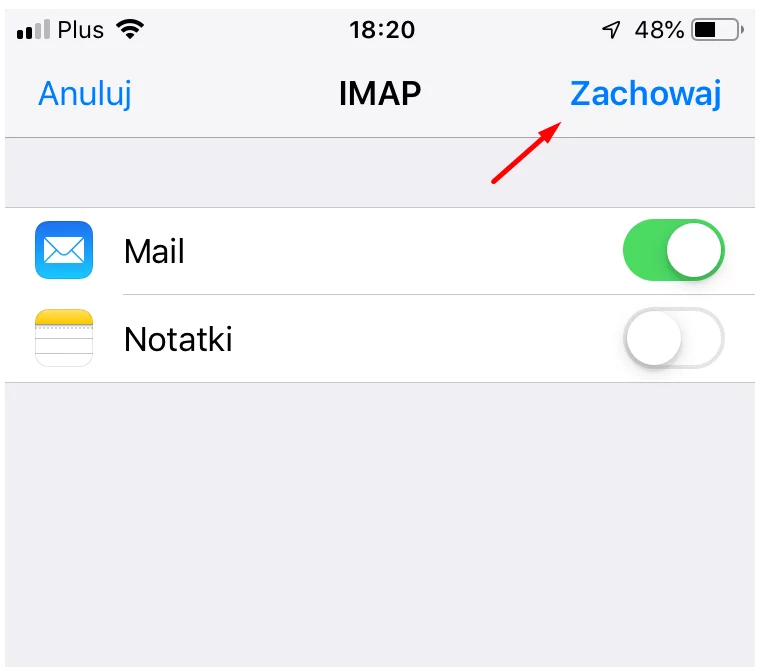
- To wszystko! Skrzynka pocztowa została dodana w aplikacji Mail na Twoim urządzeniu (np. iPhone).

